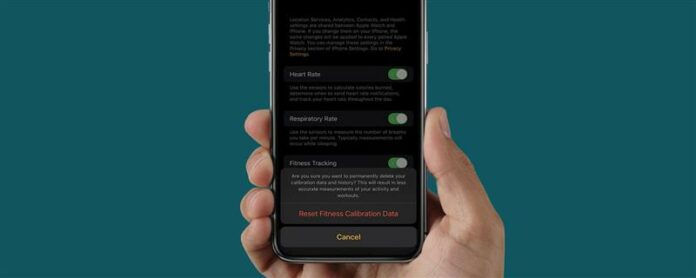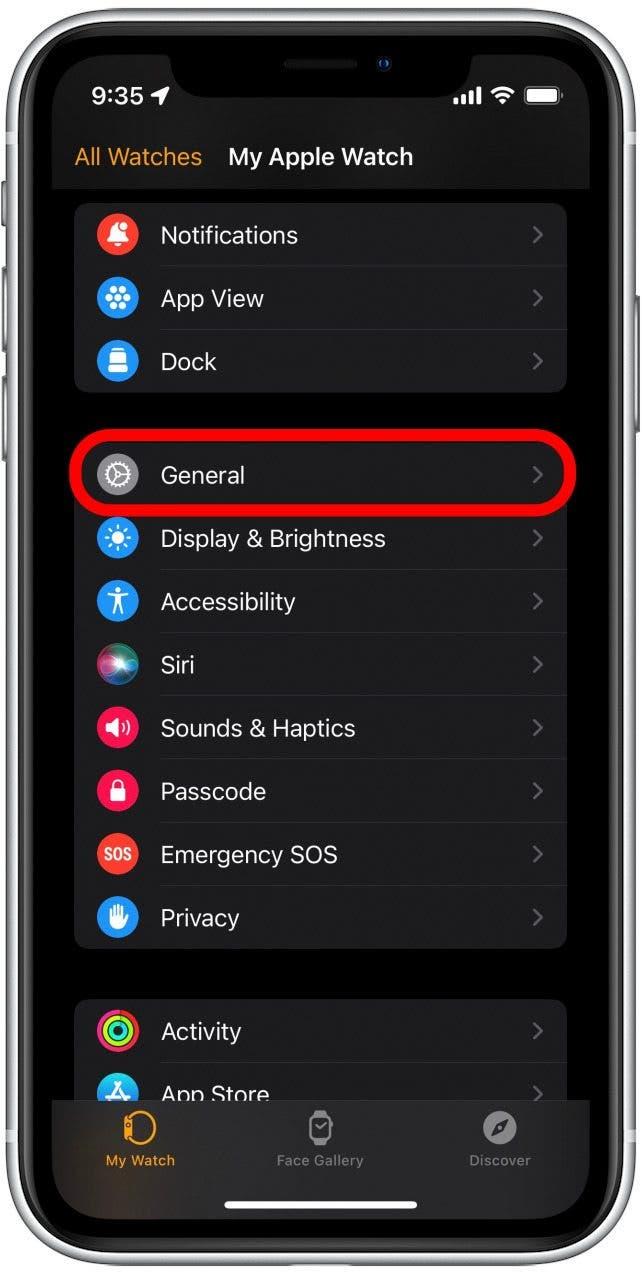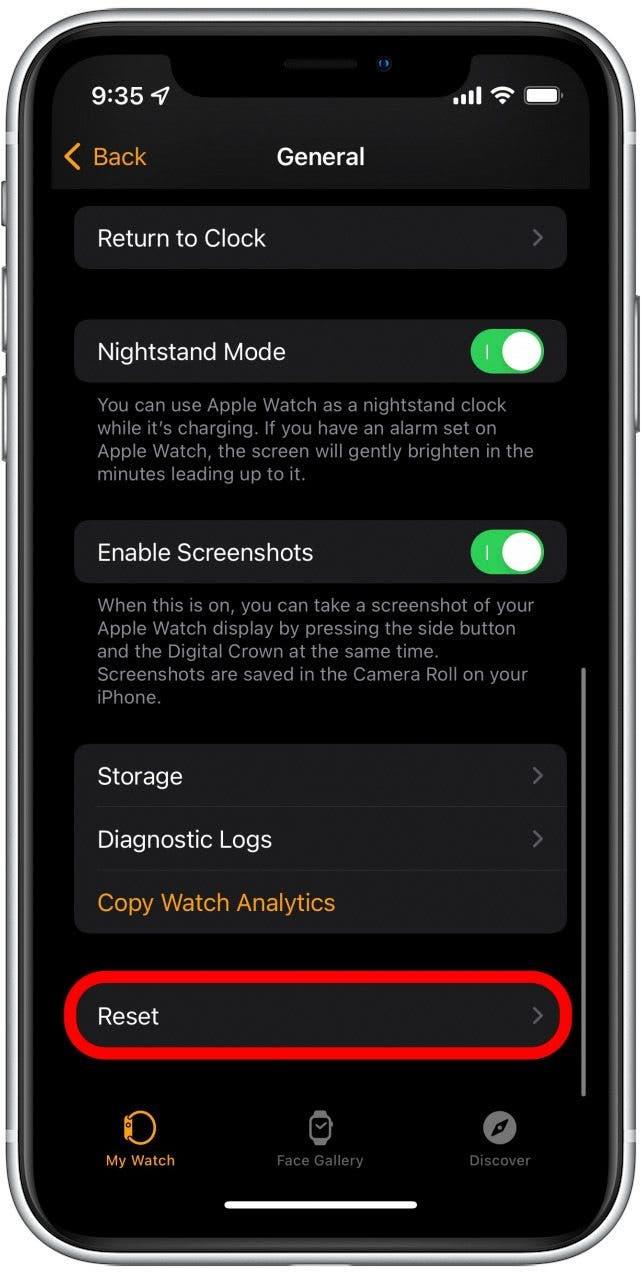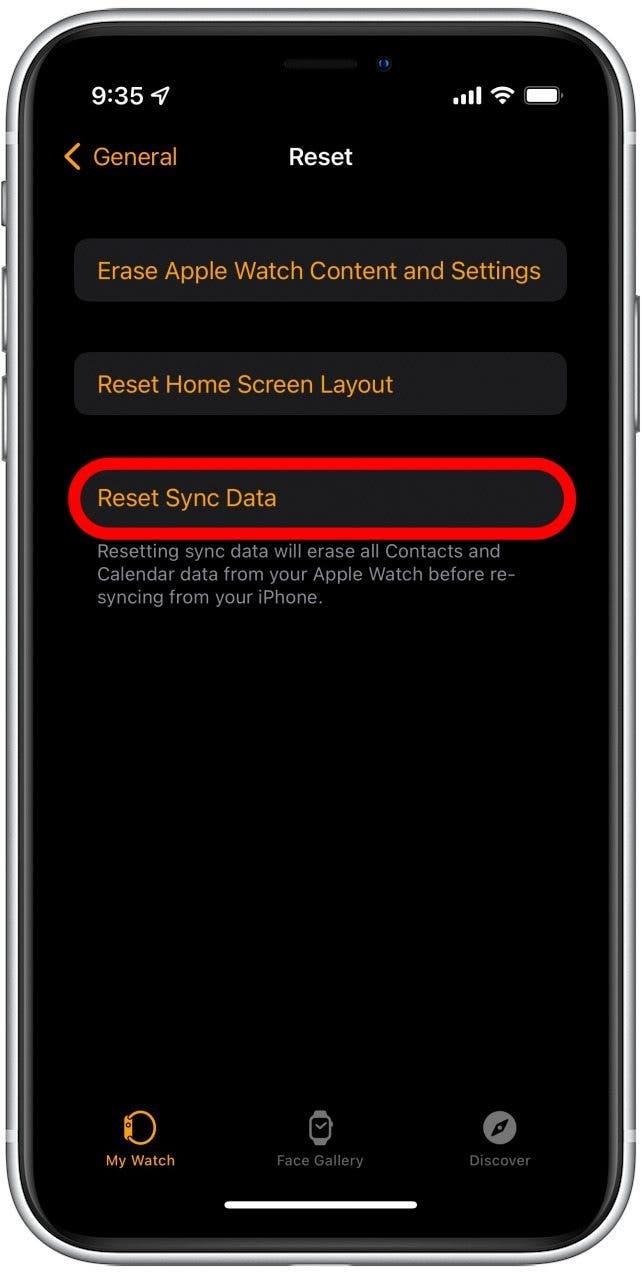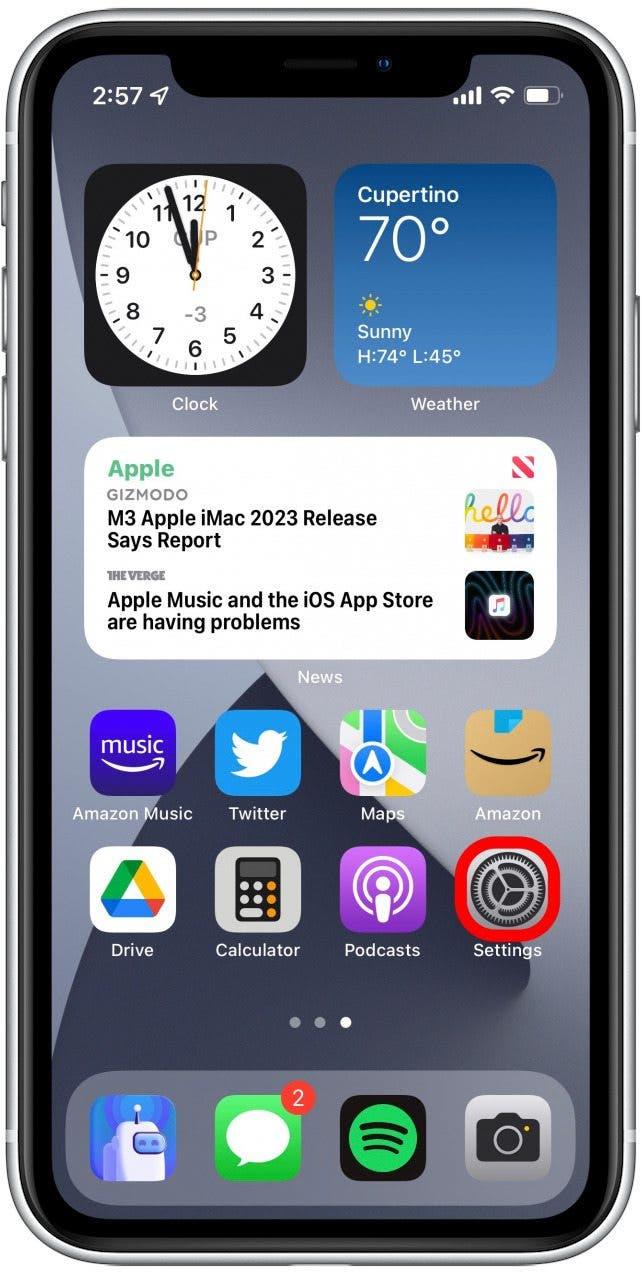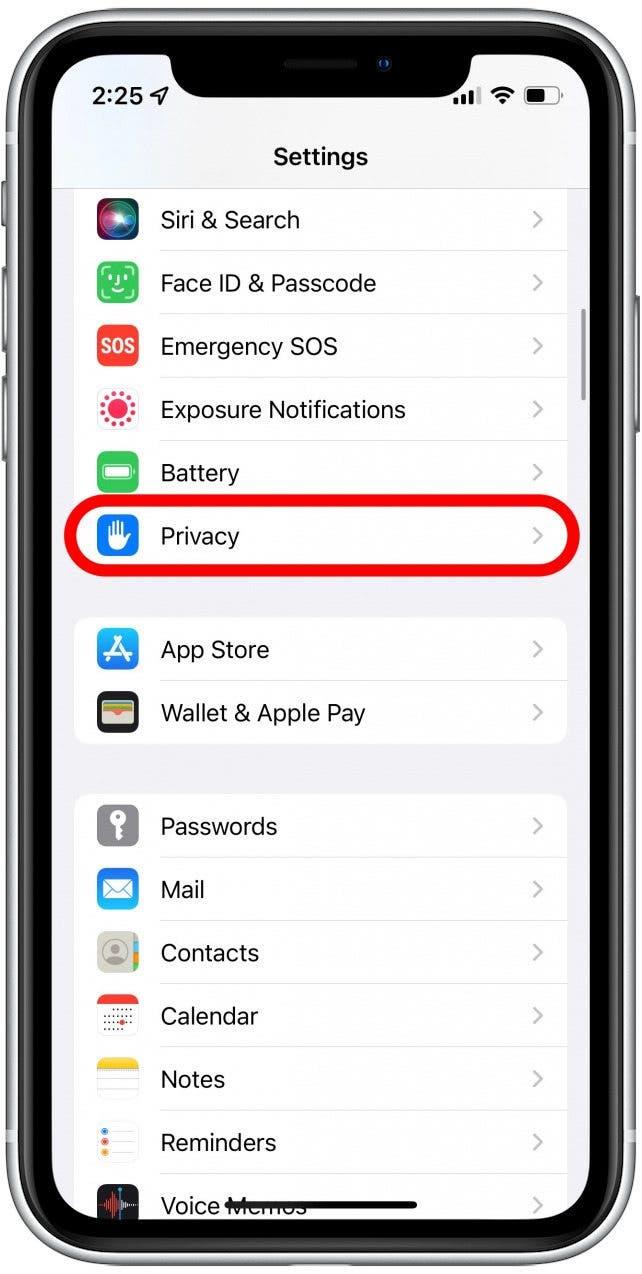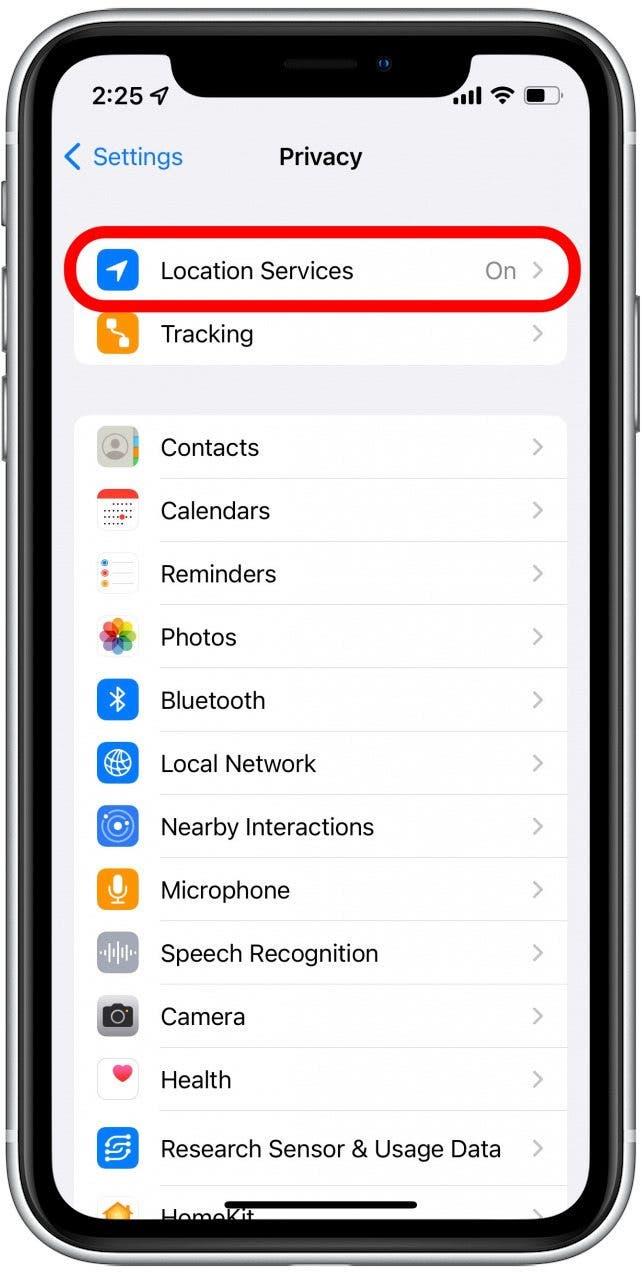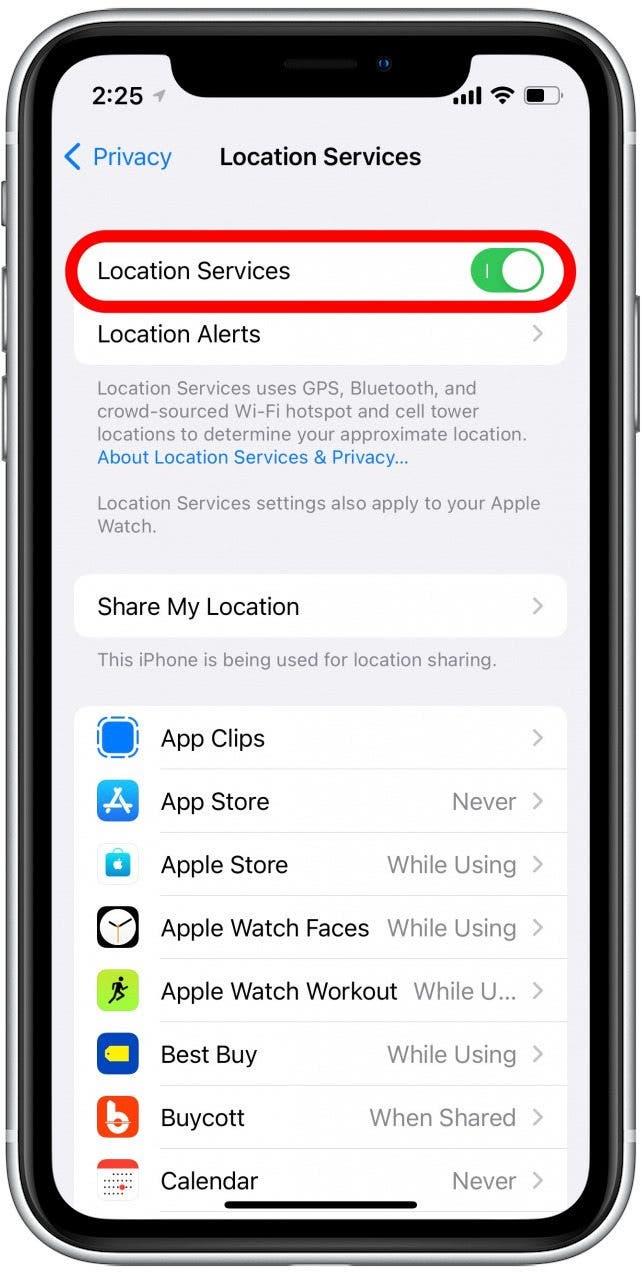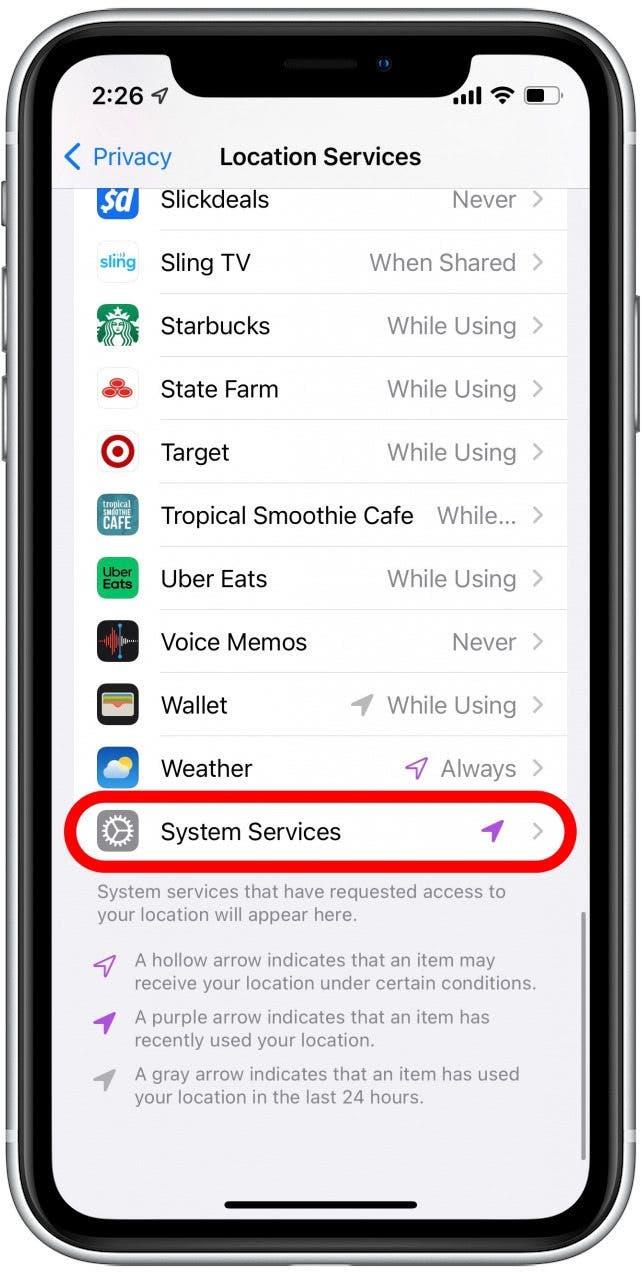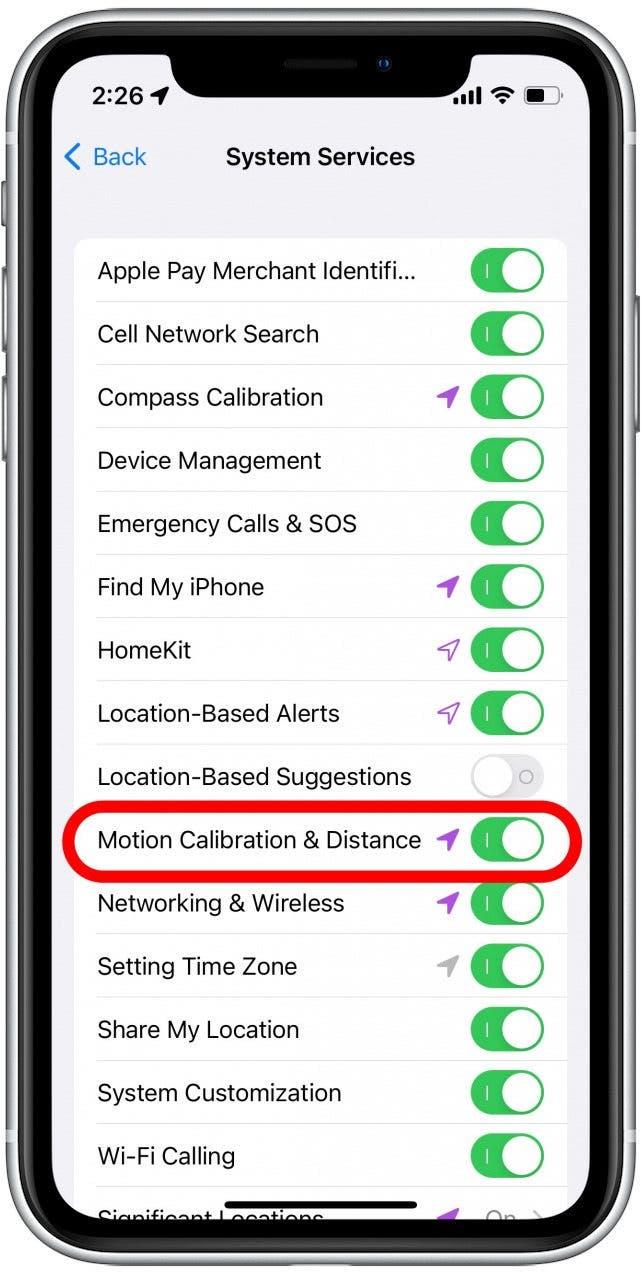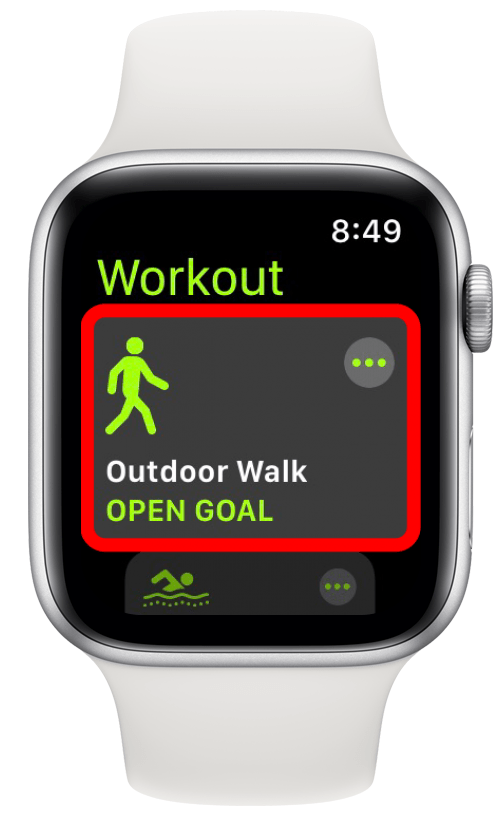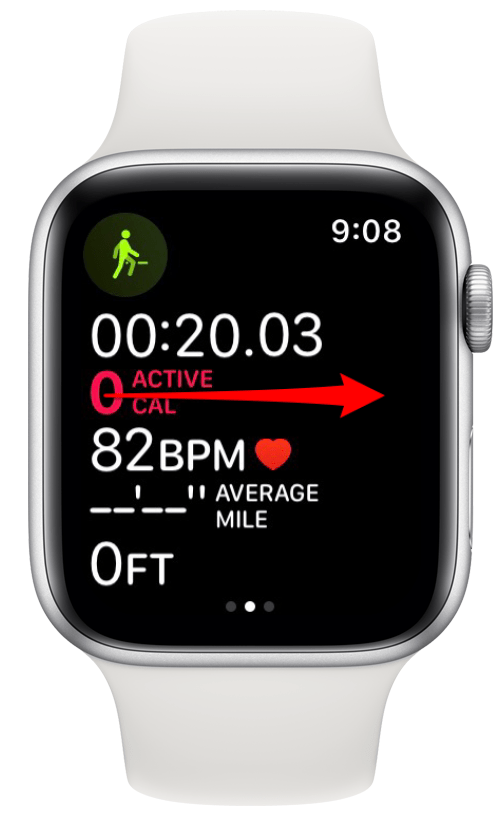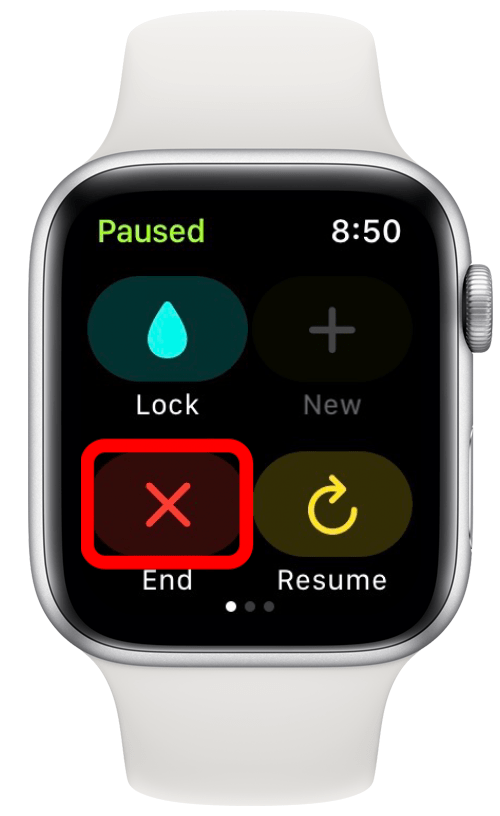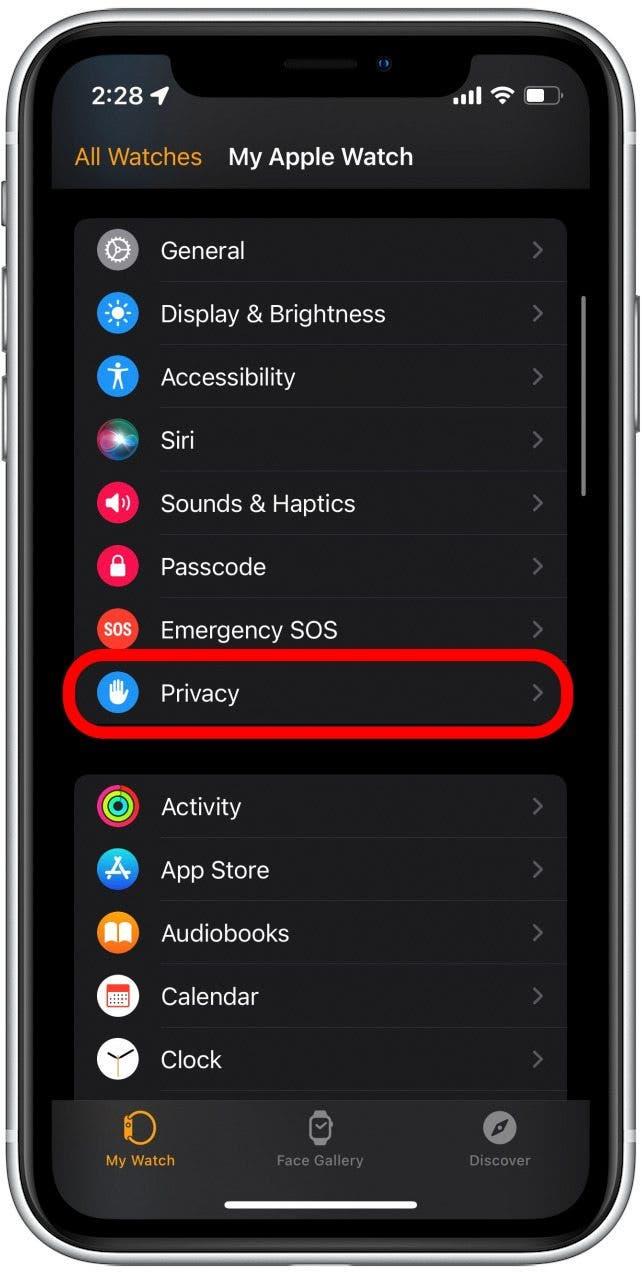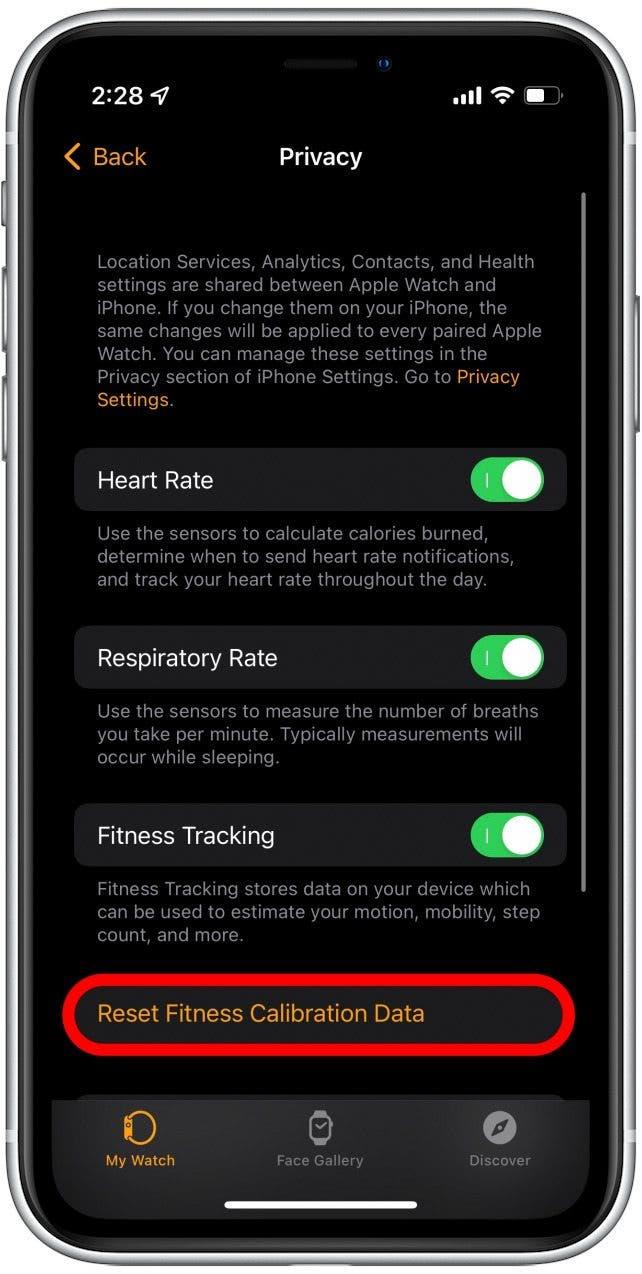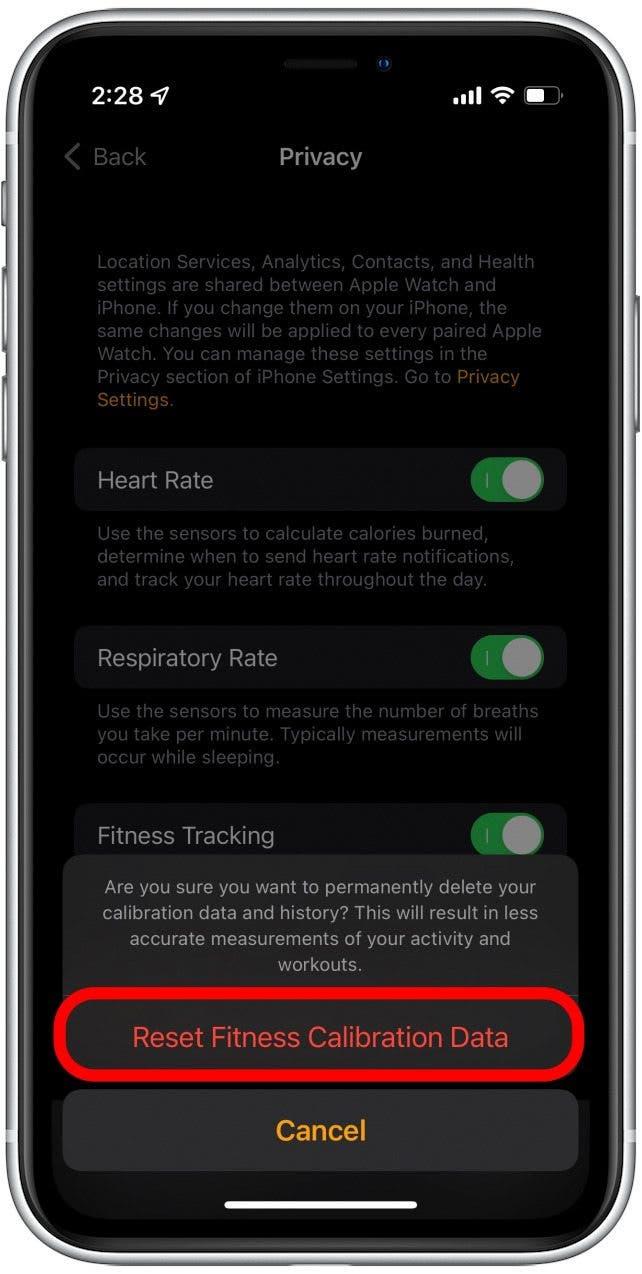Apple Watch는 많은 기능을 갖춘 가제트이지만 가장 매력적인 기능은 항상 피트니스 장치로 사용되었습니다. 그것은 당신의 계단과 운동을 추적하고, 심박수를 기록하고, 하루 종일 소모하는 칼로리를 계산할 수 있습니다. 그러나 Apple Watch가 단계를 계산하거나 활동을 제대로 추적하지 않는 경우 도와 드리겠습니다.
점프 :
- Apple Watch 문제 해결 단계를 세우는 첫 단계
- Apple Watch가 활동을 추적하지 않는 이유 진단
Apple Watch 문제 해결 단계를 세지 않는 첫 단계
- 두 장치를 다시 시작하십시오. iPhone에서 전원 버튼과 볼륨 업 버튼을 모두 누릅니다. Apple Watch에서 측면 버튼을 누르고 누릅니다.
- 두 장치 모두 여전히 연결되어 있는지 확인하십시오. Apple Watch에서는 시계 얼굴에서 스 와이프하여 제어 센터를 키우십시오. 녹색 아이폰 아이콘은 연결이 양호하다는 것을 나타냅니다. 슬래시가있는 빨간색 아이폰 아이콘은 장치가 분리되었음을 나타냅니다.
- iPhone에 Bluetooth가 활성화되어 있는지 확인하십시오. Apple Watch는 Bluetooth를 통해 휴대 전화에 연결되므로 연결이 비활성화되면 Apple Watch가 휴대 전화와 동기화되지 않을 수 있습니다.
Apple Watch가 활동을 추적하지 않는 이유를 진단합니다
위의 빠른 수정이 작동하지 않으면 문제 해결을위한 몇 가지 옵션이 더 있습니다. Apple Watch의 단계 카운터가 제대로 작동하지 않으면 소프트웨어 문제가 발생할 수 있으므로 원인을 좁히려고 노력해야합니다.
수정 #1 : Apple Watch 동기화 데이터를 재설정하십시오
가장 먼저 시도하고 싶은 것은 Apple Watch의 동기화 데이터를 재설정하는 것입니다. 이것은 iPhone의 Watch 앱에서 수행 할 수 있습니다.
- iPhone에서 Watch App 을 엽니 다.

- 일반 를 누릅니다.

- 아래로 스크롤하고 재설정 을 누릅니다.

- 동기화 데이터를 재설정하십시오 .

이것은 본질적으로 휴대 전화와 Apple Watch가 다시 동기화되도록 강요합니다. 휴대 전화에서 부정확 한 단계 계산을보고 있다면 iPhone이 Apple Watch 데이터와 동기화되지 않는 것일 수 있습니다. 이제 단계와 활동이 올바르게 기록되고 있는지 확인하십시오.
수정 #2 : Apple Watch를 보정하십시오
위의 솔루션이 작동하지 않으면 Apple Watch를 다시 교정해야합니다. 이 과정에는 Apple Watch와 함께 산책 (또는 달리기)이 포함됩니다. Apple Watch에 GPS가 내장되어 있지 않은 경우 iPhone을 가져와 운동을 정확하게 기록 할 수 있도록해야합니다. 더 많은 Apple Watch 팁을 보려면 무료 하루의 팁 뉴스 레터에 가입하십시오. 이제 Apple Watch를 보정하는 방법은 다음과 같습니다.
- iPhone에서 설정 앱을 엽니 다.

- 아래로 스크롤하고 개인 정보 을 누릅니다.

- 위치 서비스 를 누릅니다.

- 위치 서비스 가 토글이 있는지 확인하십시오.

- 아래로 스크롤하고 시스템 서비스 를 누릅니다.

- 아직 켜져 있지 않은 경우 모션 캘리브레이션 및 거리 토글 을 탭하여 활성화하십시오.

- 산책을하고 Apple Watch에서 운동 앱을 열어보세요.

- 야외 산책 (또는 옥외 달리기 , 걷는 것을 선호하는 경우).

- 최소 20 분 동안 걸은 다음 오른쪽으로 스 와이프합니다.

- end 을 누릅니다.

Apple Watch는 지금 올바르게 교정하고 단계를 정확하게 계산해야합니다. 그러나 Apple Watch의 STEP 카운터가 여전히 잘못 읽고 있다면 시도해 볼 수있는 솔루션이 하나 더 있습니다.
수정 #3 : 피트니스 교정 데이터를 재설정합니다
위의 솔루션이 활동을 추적하지 않거나 단계를 정확하게 계산하지 않은 Apple Watch를 수정하지 않은 경우 최종 솔루션은 피트니스 교정 데이터를 재설정하는 것입니다. 이 옵션은 이전에 수집 된 모든 피트니스 데이터 및 이력을 지우게됩니다. Apple Watch가 다시 교정 될 때까지 활동을 기록 할 때 다른 불일치가 발생할 수 있습니다. 이로 인해 Apple Watch를 계산하지 않으려 고 할 때 피트니스 데이터를 재설정하는 것이 마지막 옵션이어야합니다. 이 프로세스를 완료 한 후에는 이전 섹션의 단계를 따라 Apple Watch를 교정하십시오. 피트니스 교정 데이터를 재설정하는 방법은 다음과 같습니다.
- 시계 앱 을 엽니 다.

- 프라이버시 를 누릅니다.

- 체력 교정 데이터를 재설정하십시오 .

- 피트니스 캘리브레이션 데이터를 다시 설정하여 다시 확인하십시오.

이제 Apple Watch가 정확하게 계산되는지 확인하려면 단계를 확인하십시오. 바라건대, 당신의 단계와 활동이 이제 제대로 기록 될 것입니다! 그러나 장치가 여전히 제대로 작동하지 않으면 Apple Support 에 연락하거나 가장 가까운 Apple Store 추가 지원을 위해.